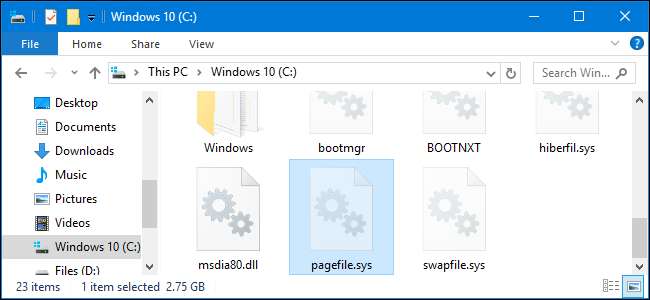
Windows utilizza un file paging file , noto anche come file di paging, come memoria virtuale aggiuntiva quando la RAM si riempie. Windows può cancellare il file di paging ogni volta che si arresta, assicurandosi che nessun dato sensibile venga lasciato nel file di paging sull'unità.
Come funziona
RELAZIONATO: Cos'è il file di paging di Windows e dovresti disabilitarlo?
Quando spegni il computer, la RAM del sistema viene sempre cancellata: viene cancellata ogni volta che perde potenza. Ma il file di paging non lo è. Se sei preoccupato che qualcuno curi i dati sensibili che potrebbero essere rimasti nel tuo file di paging, Windows può cancellarli ogni volta che lo spegni. Lo fa scrivendo 0 in ogni bit del file di paging, sovrascrivendo i dati esistenti. Se qualcuno estrae il disco rigido dal tuo computer, non può ispezionare il file di paging per trovare dati potenzialmente sensibili che potrebbero essere stati archiviati in memoria.
C'è un vero svantaggio nell'abilitare questa funzione. Il tuo computer impiegherà molto più tempo per spegnersi. Il tempo di spegnimento può variare da pochi secondi a pochi minuti o anche di più. Dipende dalla velocità del disco rigido del computer e dalle dimensioni del file di paging. Questo è il motivo per cui Windows non cancella automaticamente il file di paging all'arresto per impostazione predefinita. È un compromesso e la maggior parte delle persone non vorrebbe.
Consigliamo invece la crittografia
RELAZIONATO: Come abilitare la crittografia dell'intero disco su Windows 10
Piuttosto che fare affidamento sulla cancellazione del file di paging, ti consigliamo impostazione della crittografia dell'intero disco sul tuo PC Windows, se possibile. Se il file della pagina è archiviato su un'unità crittografata, non è necessario cancellarlo ogni volta che lo arresti: anche il file della pagina verrà crittografato. Ciò significa che nessuno può estrarre l'unità e tentare di esaminare il file di paging senza avere la tua chiave di crittografia.
Ancora più importante, la crittografia impedisce anche agli aggressori di guardare tutti gli altri file sul disco rigido. Tuttavia, se si archivia il file di paging su un'unità non crittografata o se un'organizzazione utilizza sistemi thin client, questa opzione può essere utile.
Utenti privati: cancella il file di paging all'arresto con l'editor del registro
Se hai un'edizione Home di Windows, dovrai modificare il registro di Windows per apportare queste modifiche. Puoi anche farlo in questo modo se hai Windows Pro o Enterprise, ma ti senti più a tuo agio a lavorare nel Registro di sistema rispetto all'Editor criteri di gruppo. (Se hai Pro o Enterprise, tuttavia, ti consigliamo di utilizzare il più semplice Editor Criteri di gruppo, come descritto nella sezione successiva.)
Avviso standard: l'Editor del Registro di sistema è uno strumento potente e un suo utilizzo improprio può rendere il sistema instabile o addirittura inutilizzabile. Questo è un trucco piuttosto semplice e finché ti attieni alle istruzioni, non dovresti avere problemi. Detto questo, se non ci hai mai lavorato prima, considera di leggere come utilizzare l'Editor del Registro di sistema prima di iniziare. E sicuramente eseguire il backup del registro (e il tuo computer !) prima di apportare modifiche.
RELAZIONATO: Imparare a usare l'editor del registro come un professionista
Innanzitutto, apri l'Editor del Registro di sistema premendo Windows + R, digitando "regedit" nella finestra di dialogo Esegui che appare e premendo Invio.
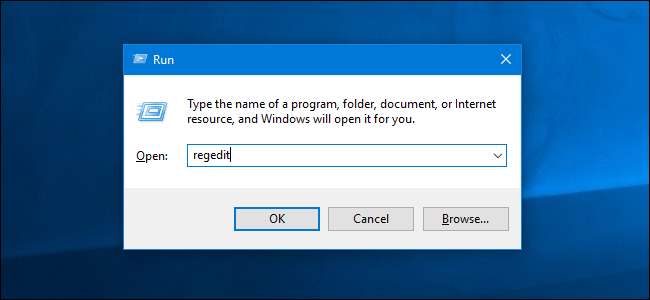
Utilizzare la barra laterale sinistra per passare alla seguente chiave.
HKEY_LOCAL_MACHINE \ SYSTEM \ CurrentControlSet \ Control \ Session Manager \ Memory Management
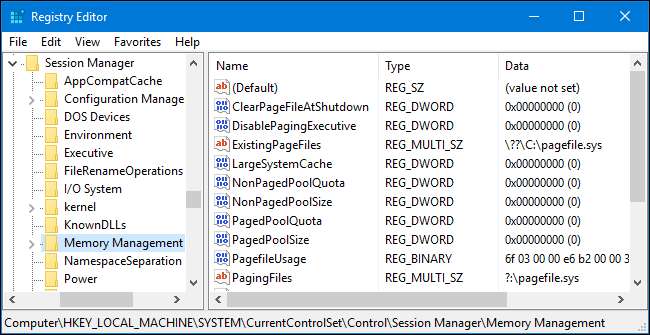
Dovresti vedere un'impostazione "ClearPageFileAtShutdown" nel riquadro di destra. In caso contrario, fare clic con il pulsante destro del mouse sul tasto "Gestione memoria" nel riquadro di sinistra, selezionare Nuovo> Valore DWORD (32 bit) e immettere "ClearPageFileAtShutdown" come nome.
Fare doppio clic sul file
ClearPageFileAtShutdown
valore, impostare immettere "1" nella casella dati valore e premere Invio.
È ora possibile chiudere la finestra dell'Editor del Registro di sistema.
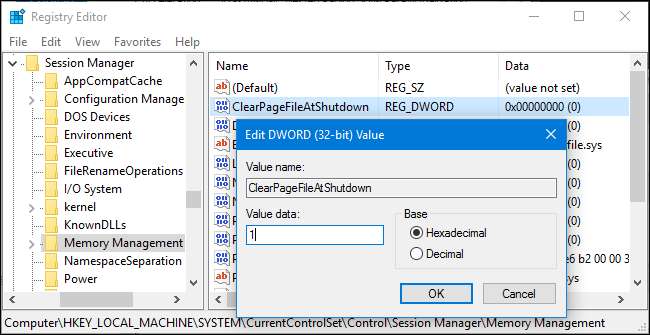
Se vuoi che Windows interrompa la cancellazione del file di paging allo spegnimento, torna qui, fai doppio clic sul file
ClearPageFileAtShutdown
l'impostazione e reimpostarla su "0".
Scarica il nostro hack del registro con un clic

RELAZIONATO: Come creare i propri hack del registro di Windows
Abbiamo creato due hack di registro scaricabili che fanno il lavoro per te. Uno disabilita l'impostazione "ClearPageFileAtShutdown" e uno lo abilita. Scarica l'archivio di seguito, fai doppio clic sull'hacking del registro che desideri utilizzare e aggiungi le informazioni al tuo registro.
Scarica ClearPageFileAtShutdown Hacks
Questi sono in realtà solo due piccoli file .REG che cambiano il valore di registro che ti abbiamo mostrato come cambiare sopra. Se vuoi vedere cosa fa un file .REG, puoi fare clic con il pulsante destro del mouse e selezionare "Modifica". E, se ti piace modificare il registro, puoi farlo crea i tuoi hack del registro .
Utente Pro ed Enterprise: utilizza l'Editor criteri di gruppo
RELAZIONATO: Utilizzo dell'Editor criteri di gruppo per modificare il tuo PC
Se utilizzi un'edizione Professional o Enterprise di Windows, il modo più semplice per fare in modo che Windows cancelli il tuo file di paging all'arresto è utilizzare l'Editor Criteri di gruppo locali. È uno strumento piuttosto potente, quindi se non l'hai mai usato prima, vale la pena dedicare un po 'di tempo impara cosa può fare . Inoltre, se sei su una rete aziendale, fai un favore a tutti e verifica prima con il tuo amministratore. Se il tuo computer di lavoro fa parte di un dominio, è anche probabile che faccia parte di un criterio di gruppo di dominio che sostituirà comunque il criterio di gruppo locale.
Per aprirlo, premi Windows + R sulla tastiera, digita "gpedit.msc" nella finestra di dialogo Esegui che appare e premi "Invio".
Se viene visualizzato un messaggio di errore che dice che gpedit.msc non è stato trovato, stai utilizzando un'edizione Home di Windows. Non puoi usare questo strumento.
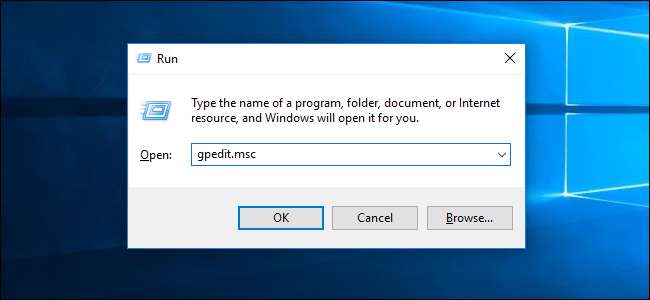
Nel riquadro di sinistra, accedi a Criteri del computer locale> Configurazione computer> Impostazioni di Windows> Impostazioni di sicurezza> Criteri locali> cartella Opzioni di sicurezza.
Individua l'opzione "Shutdown: Clear virtual memory pagefile" nel riquadro di destra e fai doppio clic su di essa.
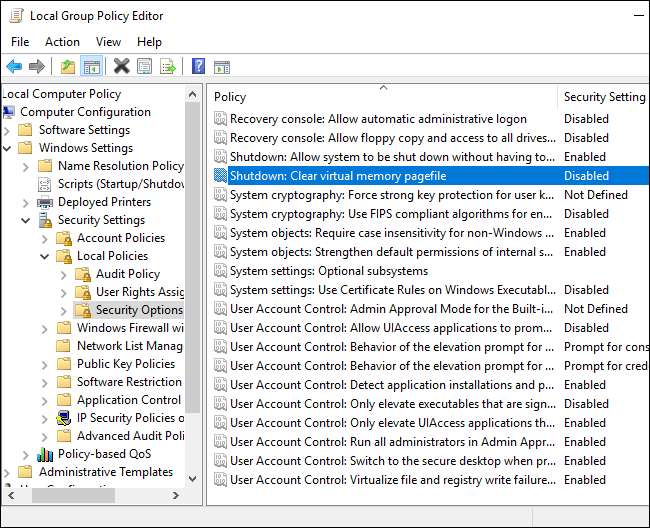
Fare clic sull'opzione "Abilitato" nella finestra delle proprietà che appare e fare clic su "OK". Windows ora cancellerà il file di paging ogni volta che si arresta.
È ora possibile chiudere la finestra dell'editor dei criteri di gruppo.
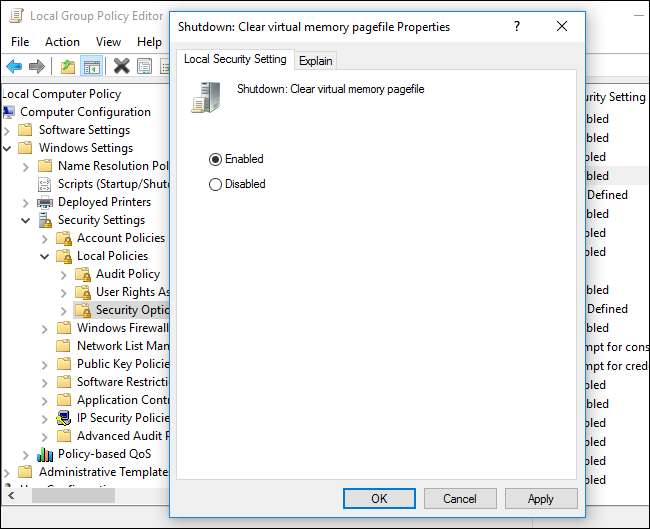
Se vuoi impedire a Windows di cancellare il tuo file di paging ogni volta che lo spegni, torna qui, fai doppio clic sull'impostazione "Arresto: cancella file di paging della memoria virtuale" e seleziona l'opzione "Disabilitato".







